- Главная
- Информатика
- Системный администратор. Примеры использования команды PING

Содержание
- 2. Системный администратор
- 3. IP АДРЕСАЦИЯ
- 4. Что поможет диагностировать команда Ping?: -Низкую скорость загрузки сайтов - т.е, если сайты долго открываются; -
- 6. Примеры использования команды PING -t - Задаем отправку сообщений с эхо-запросом к точке назначения до тех
- 7. Как установить telnet Теперь проведем несколько тренировочных подключений, чтобы на практике разобраться в работе утилиты. Но
- 8. Отладка Режим отладки востребован в ситуациях, когда пользователю важно видеть подробности работы утилиты (в окне консоли).
- 10. КОМАНДА CHMOD
- 11. Apache Web Server Чтобы “поднять” веб-сервер на сервере или у себя на локальной машине необходимо использовать
- 12. Cd command Чтобы изменить текущую рабочую директорию необходимо использовать команду cd.
- 14. Скачать презентацию
Слайд 2
Системный администратор
Системный администратор
Слайд 3
IP АДРЕСАЦИЯ
IP АДРЕСАЦИЯ
Слайд 4
Что поможет диагностировать команда Ping?:
-Низкую скорость загрузки сайтов - т.е, если
Что поможет диагностировать команда Ping?: -Низкую скорость загрузки сайтов - т.е, если
сайты долго открываются;
- Периодическое исчезновение связи с интернетом – сайты какое-то время открываются нормально, но периодически не открываются;
- Если вы смотрите фильм в режиме онлайн, а видео «подтормаживает»;
- Проблемы во время онлайн-игр.
Слайд 5
Слайд 6
Примеры использования команды PING
-t - Задаем отправку сообщений с эхо-запросом к точке
Примеры использования команды PING
-t - Задаем отправку сообщений с эхо-запросом к точке
назначения до тех пор, пока команда не будет прервана. Для прерывания команды ping и выхода из нее служат клавиши CTRL-C. ping ya.ru -t
-l размер - Задаем длину (в байтах) поля данных в отправленных сообщениях с эхо-запросом по умолчанию — 32 байта. Максимальный размер - 65500. Задаем 1000 байт - ping ya.ru -l 1000
-n счетчик - Задаем число отправляемых сообщений с эхо-запросом. По умолчанию - 4. Давайте отправим 10 сообщений. ping ya.ru -n 10
-a - Параметр задает разрешение обратного имени по IP-адресу назначения. В случае успешного выполнения выводится DNS-имя соответствующего узла. Пример -ping -a 192.168.1.1 - это в локальной сети (выводит имя компьютера в сети ЛВС), ping -a 87.250.250.242 - для сети интернет (выводит имя компьютера в из сети интернет, в данном примере ya.ru)
параметры можно комбинировать: ping ya.ru -n 10 -l 1000
-l размер - Задаем длину (в байтах) поля данных в отправленных сообщениях с эхо-запросом по умолчанию — 32 байта. Максимальный размер - 65500. Задаем 1000 байт - ping ya.ru -l 1000
-n счетчик - Задаем число отправляемых сообщений с эхо-запросом. По умолчанию - 4. Давайте отправим 10 сообщений. ping ya.ru -n 10
-a - Параметр задает разрешение обратного имени по IP-адресу назначения. В случае успешного выполнения выводится DNS-имя соответствующего узла. Пример -ping -a 192.168.1.1 - это в локальной сети (выводит имя компьютера в сети ЛВС), ping -a 87.250.250.242 - для сети интернет (выводит имя компьютера в из сети интернет, в данном примере ya.ru)
параметры можно комбинировать: ping ya.ru -n 10 -l 1000
Слайд 7
Как установить telnet
Теперь проведем несколько тренировочных подключений, чтобы на практике разобраться в
Как установить telnet
Теперь проведем несколько тренировочных подключений, чтобы на практике разобраться в
работе утилиты. Но предварительно ее требуется инсталлировать на компьютер (на примере Ubuntu). Для этого используется команда:
$ sudo apt install telnetПо завершении процедуры можно приступать к запуску и использованию.
Проверка доступности сервера
Первая и самая важная команда – это проверка доступности сервера, к которому осуществляется подключение. Она позволяет подтвердить установление соединения. Выглядит она так:
telnet 192.168.1.243Фактически это аналог PING, поэтому она вводится только при использовании telnet, чтобы перед инициацией других процессов убедиться в том, что сервер воспринимает команды.
Проверка доступности порта
То же относится к режиму проверки порта на удаленном сервере. Это осуществляется командами:
$ telnet localhost 123 $ telnet localhost 22Первая строка в приведенном примере выдает ответ, что на соединение никто не отвечает. Вторая же инициирует ответ, что доступно соединение по протоколу SSH.
$ sudo apt install telnetПо завершении процедуры можно приступать к запуску и использованию.
Проверка доступности сервера
Первая и самая важная команда – это проверка доступности сервера, к которому осуществляется подключение. Она позволяет подтвердить установление соединения. Выглядит она так:
telnet 192.168.1.243Фактически это аналог PING, поэтому она вводится только при использовании telnet, чтобы перед инициацией других процессов убедиться в том, что сервер воспринимает команды.
Проверка доступности порта
То же относится к режиму проверки порта на удаленном сервере. Это осуществляется командами:
$ telnet localhost 123 $ telnet localhost 22Первая строка в приведенном примере выдает ответ, что на соединение никто не отвечает. Вторая же инициирует ответ, что доступно соединение по протоколу SSH.
Слайд 8
Отладка
Режим отладки востребован в ситуациях, когда пользователю важно видеть подробности работы
Отладка
Режим отладки востребован в ситуациях, когда пользователю важно видеть подробности работы
утилиты (в окне консоли). Для этого команда запуска вводится с префиксом -d:
$ sudo telnet -d localhost 22 Консоль telnet
Встречаются ситуации, когда необходимо передать команды в утилиту telnet, запущенную именно на сервере, а не на локальном компьютере пользователя. В этом случае требуется открыть консоль, для чего используется спецсимвол. По умолчанию это "^[".
Чтобы ввести его, достаточно нажать комбинацию клавиш. После этого на экране будет отображаться приглашение ввода telnet. Сначала рекомендуется посмотреть текущий перечень доступных команд, он отображается после ввода команды . Также на этом этапе есть возможность посмотреть статус подключения:
telnet> statusПо желанию можно опробовать другие команды, доступные для ввода в текущей сессии.
Тестирование сайта
Распространенный вариант применения telnet заключается в подключении к определенному сайту через консоль. Страницы отображаются не в привычном «красивом» виде, а списком информации, которая передается с сервера или на него. Пример команды:
$ telnet test-site.ru 80После подключения достаточно ввести команду /GET, и веб-сервер вернет страницу и заголовки, которые при обычном подключении передаются в браузер.
Подключение к удаленному серверу
Отказ от telnet чаще связывается с тем, что передаваемые команды легко «подслушать» извне. В этом случае появляются риски несанкционированного подключения. Но опробовать такой режим вполне допускается в качестве изучения матчасти. Пример команды:
$ telnet localhost 23Порт по умолчанию – 23, поэтому команду легко «упростить» и убрать номер. Подключение все равно будет производиться по тому же принципу. После запроса остается ввести логин и пароль доступа, после чего приступать к управлению удаленным компьютером.
$ sudo telnet -d localhost 22 Консоль telnet
Встречаются ситуации, когда необходимо передать команды в утилиту telnet, запущенную именно на сервере, а не на локальном компьютере пользователя. В этом случае требуется открыть консоль, для чего используется спецсимвол. По умолчанию это "^[".
Чтобы ввести его, достаточно нажать комбинацию клавиш
telnet> statusПо желанию можно опробовать другие команды, доступные для ввода в текущей сессии.
Тестирование сайта
Распространенный вариант применения telnet заключается в подключении к определенному сайту через консоль. Страницы отображаются не в привычном «красивом» виде, а списком информации, которая передается с сервера или на него. Пример команды:
$ telnet test-site.ru 80После подключения достаточно ввести команду /GET, и веб-сервер вернет страницу и заголовки, которые при обычном подключении передаются в браузер.
Подключение к удаленному серверу
Отказ от telnet чаще связывается с тем, что передаваемые команды легко «подслушать» извне. В этом случае появляются риски несанкционированного подключения. Но опробовать такой режим вполне допускается в качестве изучения матчасти. Пример команды:
$ telnet localhost 23Порт по умолчанию – 23, поэтому команду легко «упростить» и убрать номер. Подключение все равно будет производиться по тому же принципу. После запроса остается ввести логин и пароль доступа, после чего приступать к управлению удаленным компьютером.
Слайд 9
Слайд 10
КОМАНДА CHMOD
КОМАНДА CHMOD
Слайд 11
Apache Web Server
Чтобы “поднять” веб-сервер на сервере или у себя на
Apache Web Server
Чтобы “поднять” веб-сервер на сервере или у себя на
локальной машине необходимо использовать следующую команду:
apachectl start
apachectl start
Слайд 12
Cd command
Чтобы изменить текущую рабочую директорию необходимо использовать команду cd.
Cd command
Чтобы изменить текущую рабочую директорию необходимо использовать команду cd.
- Предыдущая
Нефункциональные требования

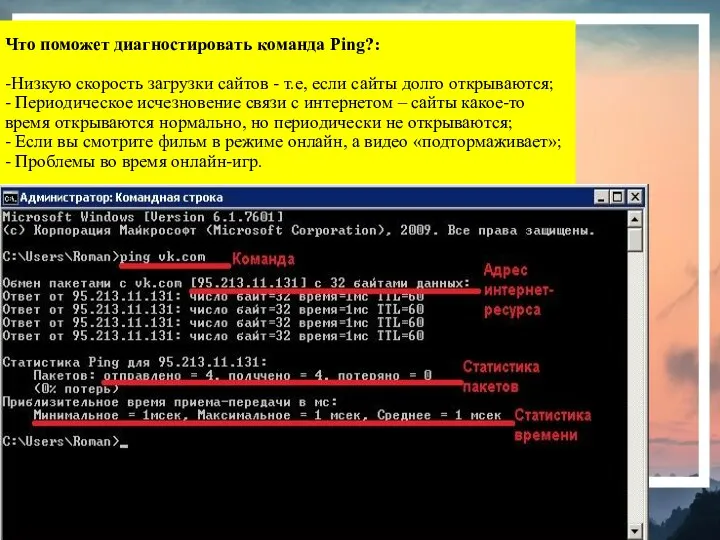



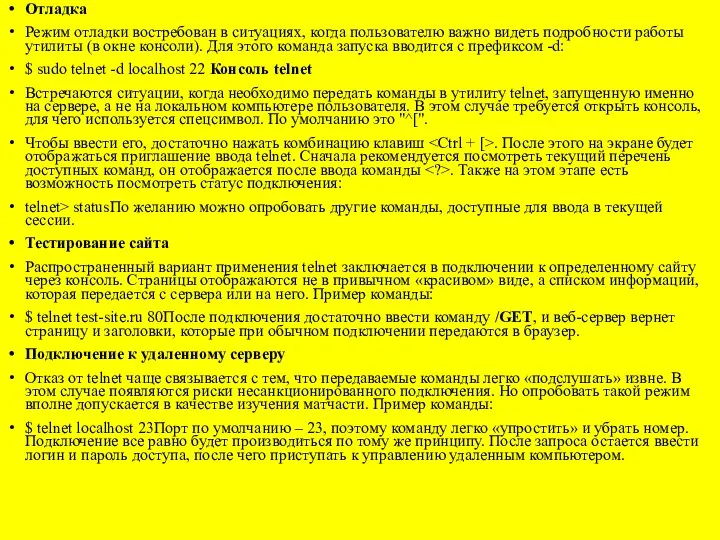
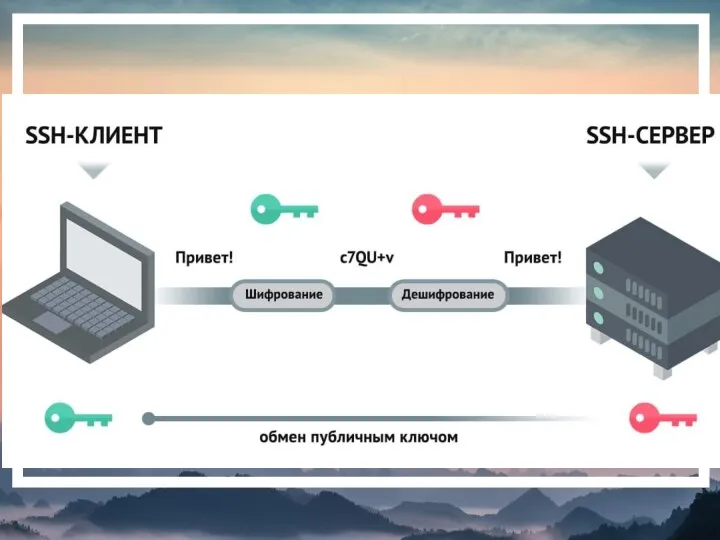

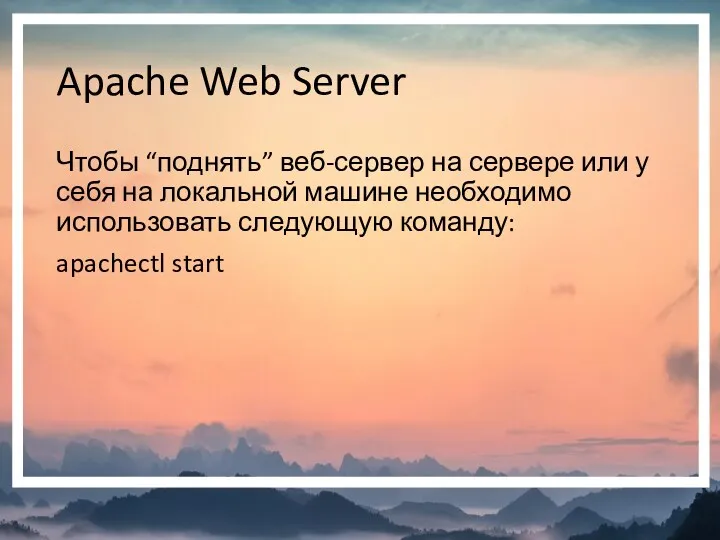
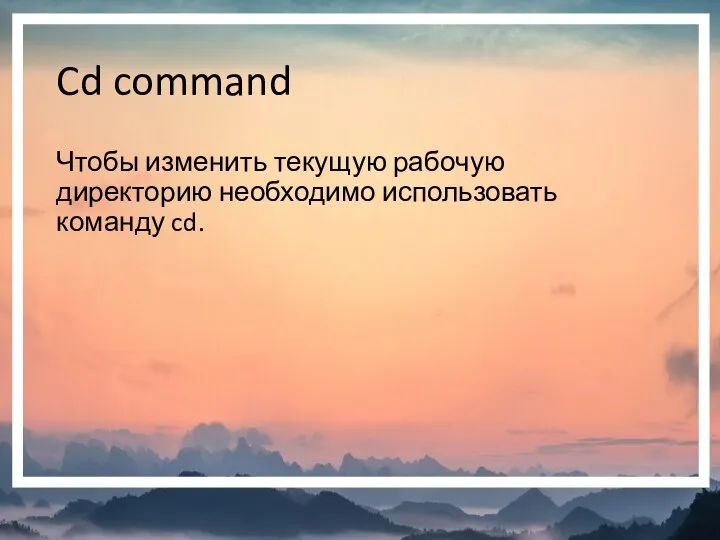
 Цензура в США: СМИ и Интернет
Цензура в США: СМИ и Интернет Проверочная работа по информатике №1 (3 класс)
Проверочная работа по информатике №1 (3 класс)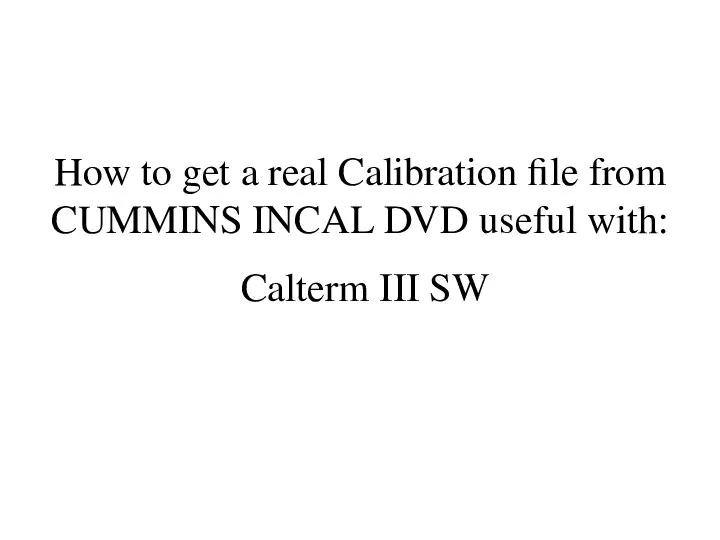 ow to get a real Calibration file from CUMMINS INCAL DVD useful with: Calterm III SW
ow to get a real Calibration file from CUMMINS INCAL DVD useful with: Calterm III SW Внеклассное мероприятие (игра)
Внеклассное мероприятие (игра) Модели данных
Модели данных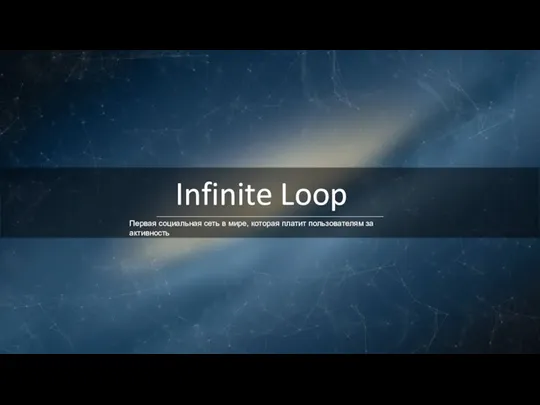 Социальная сеть Infinite Loop
Социальная сеть Infinite Loop Базовые технологии локальных сетей. Ethernet и Token Ring
Базовые технологии локальных сетей. Ethernet и Token Ring Типичные ошибки в презентациях
Типичные ошибки в презентациях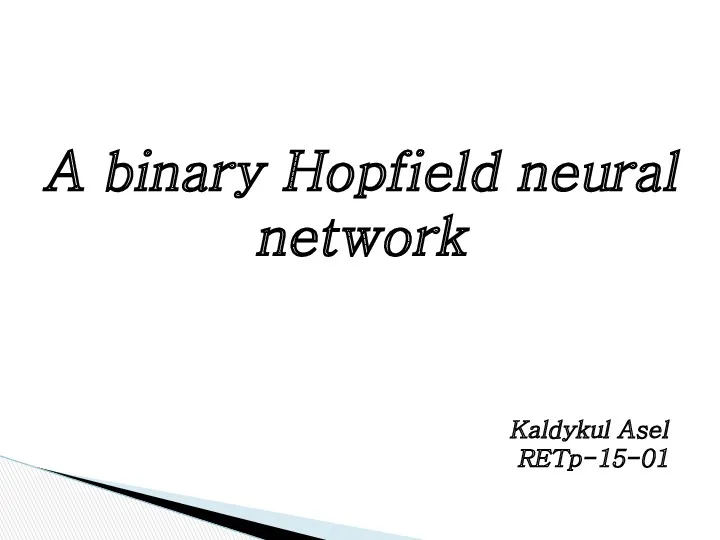 A binary Hopfield neural network
A binary Hopfield neural network ВКР: Процесс миграции виртуальных машин в облачных центрах обработки данных с использованием методов машинного обучения
ВКР: Процесс миграции виртуальных машин в облачных центрах обработки данных с использованием методов машинного обучения Тема 5. Строки. Множества
Тема 5. Строки. Множества Таблиці в текстових документах
Таблиці в текстових документах Стандарты в области компьютерной графики
Стандарты в области компьютерной графики Правило Если - то
Правило Если - то Стандартные функции. Сортировка данных в Excel
Стандартные функции. Сортировка данных в Excel Аппаратное обеспечение компьютерных сетей
Аппаратное обеспечение компьютерных сетей Информация, её отбор, виды информации. Сохранение информации с помощью компьютера
Информация, её отбор, виды информации. Сохранение информации с помощью компьютера Звіт щодо результатів впровадження пілотного проекту Поліклініка без черг
Звіт щодо результатів впровадження пілотного проекту Поліклініка без черг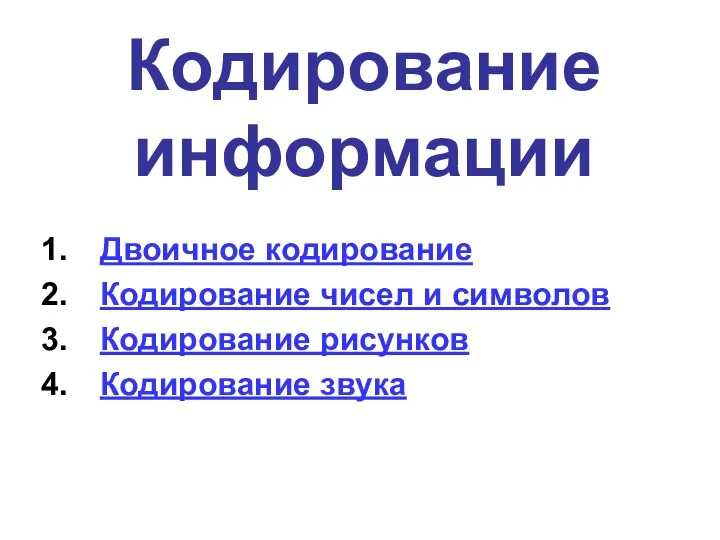 Кодирование информации
Кодирование информации Лекция 2
Лекция 2 Электронная коммерция в интернете
Электронная коммерция в интернете Информационные процессы и системы
Информационные процессы и системы Криптографические методы защиты информации
Криптографические методы защиты информации Базы данных: успеваемость студентов
Базы данных: успеваемость студентов Мультисервисная сеть на основе SoftSwitch
Мультисервисная сеть на основе SoftSwitch Условный оператор
Условный оператор Системная интеграция и корпоративные информационные системы. Стандарты объектно-ориентированного взаимодействия. Модель OSI
Системная интеграция и корпоративные информационные системы. Стандарты объектно-ориентированного взаимодействия. Модель OSI История электронной почты. Создание и развитие email
История электронной почты. Создание и развитие email